O aplicativo Safari no seu iPhone oferece uma maneira conveniente de acessar todos os sites. No entanto, o acesso constante à internet também traz desafios. Por exemplo, você pode facilmente ver conteúdo impróprio. É necessário bloquear sites específicos no Safari.
Felizmente, a Apple desenvolveu um recurso integrado no iOS para ajudar você a bloquear facilmente sites adultos, violentos e outros conteúdos inapropriados. Este artigo oferece um guia completo para bloquear sites no Safari do seu iPhone. Continue lendo e siga as instruções para bloquear sites específicos de acordo com suas necessidades.
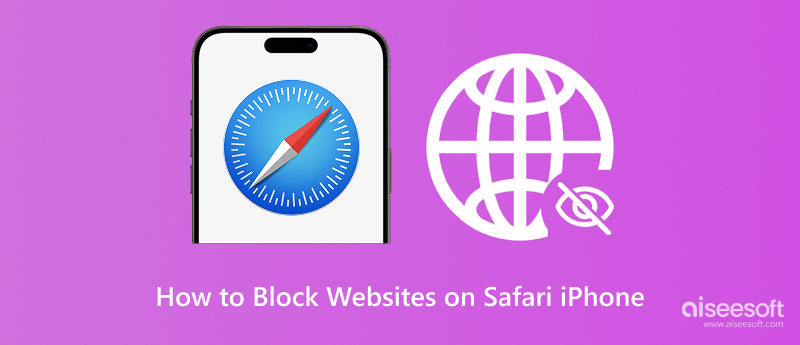
Você pode bloquear sites específicos para evitar conteúdo adulto, violência, jogos de azar ou outros conteúdos inapropriados. Bloquear sites maliciosos também pode aumentar a segurança e proteger a privacidade de forma eficiente. Você pode bloquear manualmente sites perigosos conhecidos para evitar visitas acidentais.
Bloquear sites no Safari no seu iPhone ou iPad pode ajudar você a se concentrar no trabalho ou em tarefas e evitar perda de tempo. Saiba que mídias sociais, fóruns, jogos, sites de notícias e outros sites podem ser uma grande perda de tempo. Você deve bloquear essas fontes e reduzir o tempo gasto nelas. Além disso, você pode bloquear sites específicos no Safari para uma experiência de navegação mais tranquila.
Existem vários métodos para bloquear sites no Safari em um iPhone. Além do Tempo de Uso, você pode contar com bloqueadores de terceiros e aplicativos baseados em DNS. Como o Tempo de Uso é a ferramenta nativa da Apple e funciona melhor, esta parte explica como bloquear sites usando-o.
Abra o app Ajustes, role a tela para baixo e escolha Tempo de Uso. Se o Tempo de Uso já estiver ativado, toque em Restrições de Conteúdo e Privacidade. Ative o Tempo de Uso se estiver desativado. Ative a opção Restrições de Conteúdo e Privacidade na parte superior. Siga as instruções para definir uma senha. Se você gerencia o iPhone de uma criança, certifique-se de que ela não saiba essa senha.
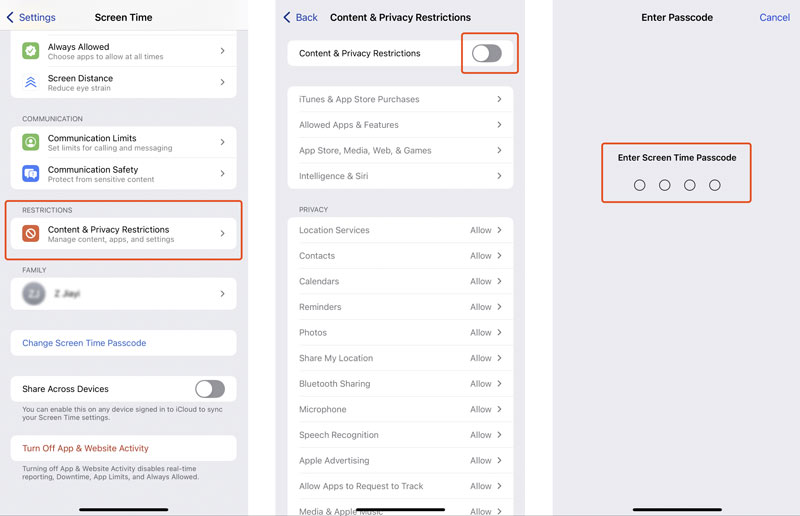
Após ativar as Restrições de Conteúdo e Privacidade, você pode personalizar vários controles. Selecione App Store, Mídia, Web e Jogos e toque em Conteúdo da Web. Em seguida, você pode escolher o nível de restrição de acordo com sua necessidade atual. Para limitar conteúdo adulto no Safari, toque em Limitar Sites Adultos. Digite sua senha do Tempo de Uso para confirmar a alteração. A Apple bloqueia automaticamente sites que categoriza como adultos. Você também pode adicionar sites às opções Sempre Permitir e Nunca Permitir.
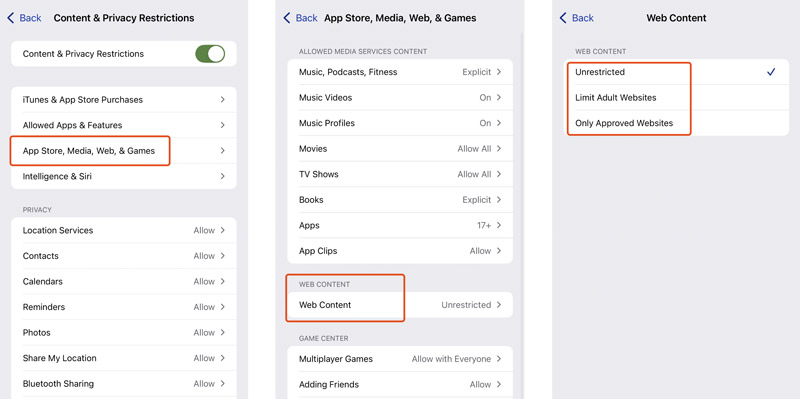
Se preferir criar uma lista de permissões restrita, use o recurso "Somente Sites Aprovados". Nesse caso, apenas os sites adicionados à lista poderão ser acessados. Isso é altamente restritivo, mas muito seguro para crianças.
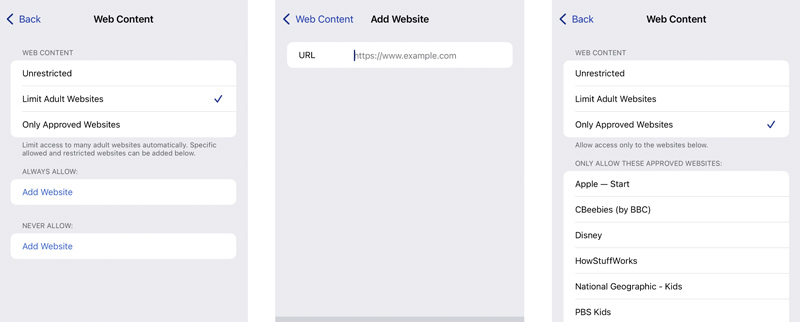
Ao navegar em sites no Safari, você verá facilmente uma mensagem informando que a página está restrita. Você precisará inserir a senha do Tempo de Uso para permitir o acesso ao site. Remover as restrições do Safari será muito difícil se você tiver esquecido sua senha.
Acesse a interface principal do Tempo de Uso no app Ajustes e toque em "Alterar Senha do Tempo de Uso". Se quiser alterar ou desativar a senha, você precisa inserir a senha atual primeiro. Toque em "Esqueci a Senha" e autentique-se com sua conta Apple para executar a recuperação da senha do Tempo de Uso.
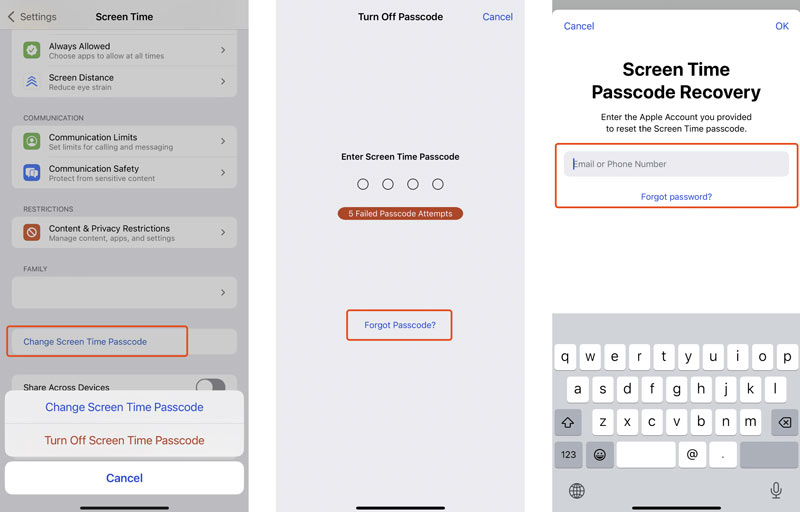
Se você preferir uma maneira rápida de contornar as restrições do Safari ou não conseguir prosseguir com a recuperação da senha do Screen Time, tente usar o confiável Desbloqueador de iPhone Aiseesoft para remover vários bloqueios e limites. Possui uma ferramenta individual para remover restrições de Tempo de Uso sem senha.
100% seguro. Sem anúncios.
100% seguro. Sem anúncios.
Abra o software iPhone Unlocker e selecione a opção Tempo de Uso. Conecte seu iPhone ao computador e verifique se ele é reconhecido. Clique em Iniciar e siga as instruções para remover os limites de Tempo de Uso.
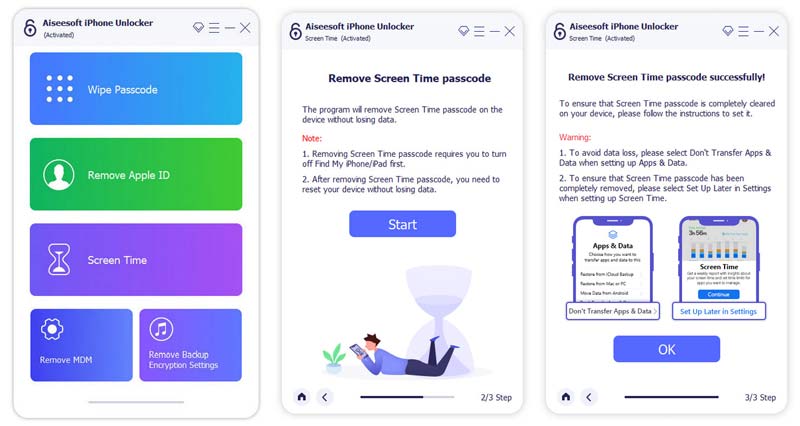
Como faço para remover sites permitidos no meu iPhone?
Para remover sites que são permitidos por algumas Restrições de tempo de tela, você pode acessar a opção Tempo de Uso em Ajustes. Toque em Restrições de Conteúdo e Privacidade e digite sua senha, se solicitado. Escolha App Store, Mídia, Web e Jogos e role para baixo para tocar na seção Conteúdo da Web. Se você estiver em Limitar Sites Adultos, acesse a lista SEMPRE PERMITIR para remover os sites permitidos. Você pode deslizar para a esquerda em um site para exibir a opção Excluir. Se você estiver em Somente Sites Permitidos, use o mesmo método de exclusão para remover sites permitidos.
Como bloquear aplicativos específicos em um iPhone?
Você pode usar o Tempo de Uso para bloquear aplicativos e sites no seu iPhone. Este método permite definir várias restrições por meio de uma senha. Acesse os Ajustes do seu iPhone e toque em Tempo de Uso. Ative o Tempo de Uso e crie um código de 4 dígitos que você não esquecerá. Acesse Limites de Aplicativos e use os Limites de Aplicativos para bloquear determinados aplicativos. Digite sua senha do Tempo de Uso e selecione os aplicativos que deseja bloquear.
Como posso limpar o histórico do Safari no meu iPhone 15?
Limpar o histórico de navegação do Safari pode proteger a privacidade e liberar espaço de armazenamento. Para remover todo o seu histórico de navegação em um iPhone, você pode abrir Ajustes, rolar para baixo até encontrar Aplicativos, tocar nele e escolher Safari. Ao entrar na interface principal do Safari, toque em Limpar Histórico e Dados de Sites, selecione Todo o Histórico e toque no botão Limpar Histórico.
Conclusão
Este post orienta você sobre como bloquear sites no Safari do seu iPhone. Seja para proteger seus filhos ou sua segurança, você pode seguir os Passos para bloquear sites específicos usando o Tempo de Uso. Você pode definir restrições de Tempo de Uso adequadas para deixar seu iPhone mais focado e seguro.

Para corrigir o bloqueio da tela do iPhone, a função de limpeza de senha pode ajudá-lo muito. E você também pode limpar facilmente a senha do Apple ID ou do Screen Time.
100% seguro. Sem anúncios.
100% seguro. Sem anúncios.
Parabéns!
Você se inscreveu com sucesso em nossa newsletter. O exclusivo 40% de desconto para assinantes é AISEFOKS . Agora você pode copiá-lo e usá-lo para aproveitar mais benefícios!
Copiado com sucesso!